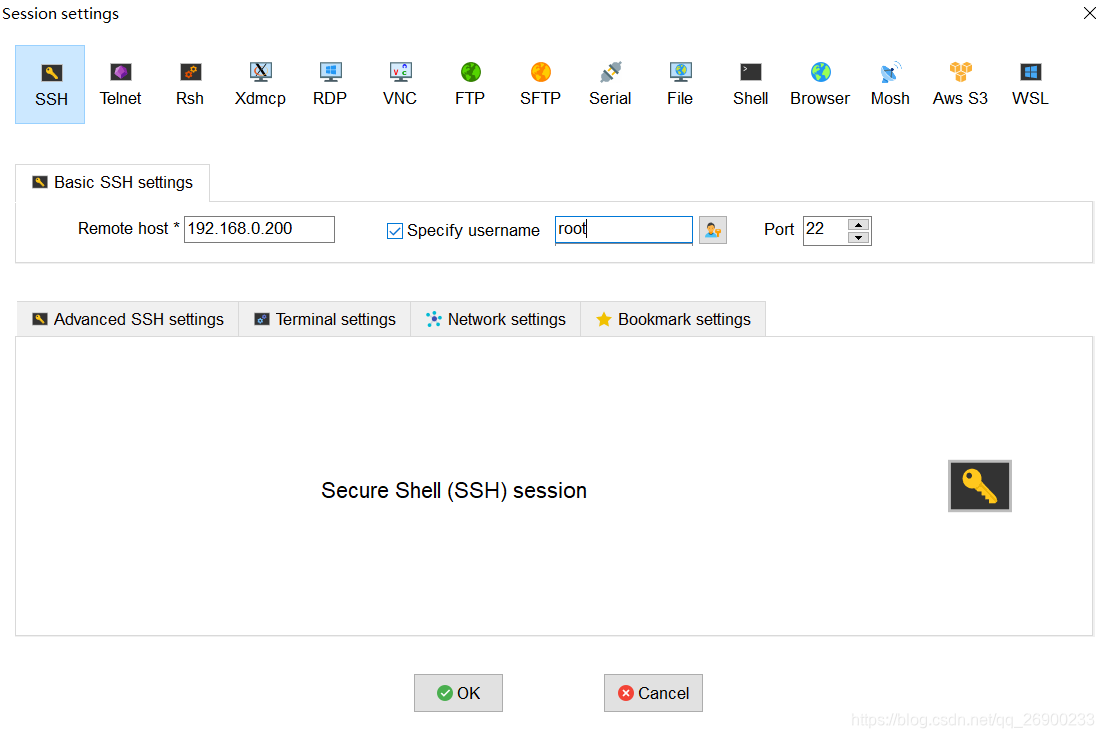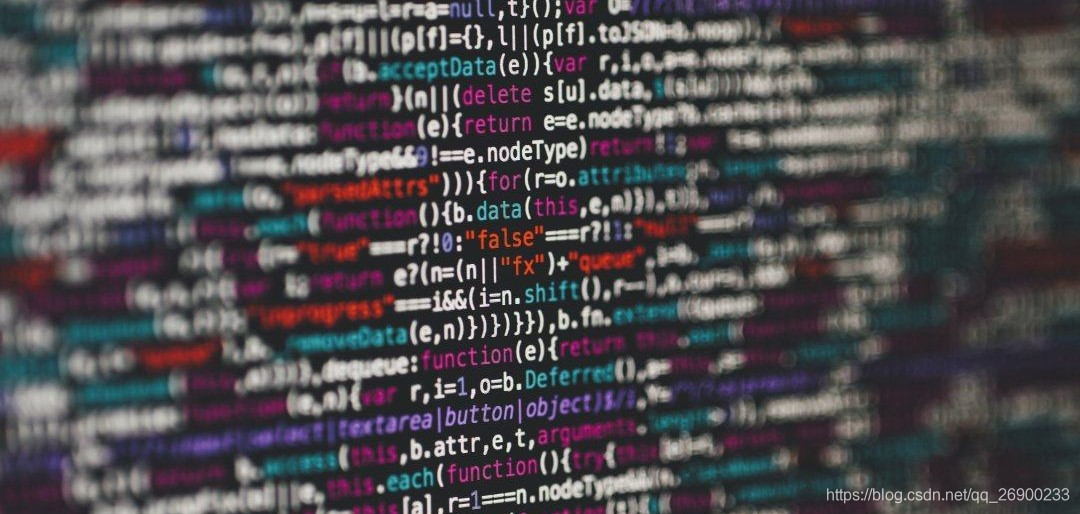
VMware是一款强大的软件,同比其他的虚拟机软件,VMware绝对是精品。不过当你运行虚拟机的时候VMware的操作性真的是很让人挠头。先不说它不能向上滚动终端,就是单说复制粘贴就很不方便,所以我们将VMware虚拟机放在后台运行,在前台使用终端工具来连接它就会达到很好的效果。或者也可以使用FTP服务传输文件。( 以 RedHat 的 CentOS 7 为例 )

首先,我们要在VMware上对虚拟机的网络进行配置,我们将虚拟机的网络改为 桥接模式。因为如果以NAT模式配置网络的话,主机与虚拟机不在同一个网段中,不能进行连接。
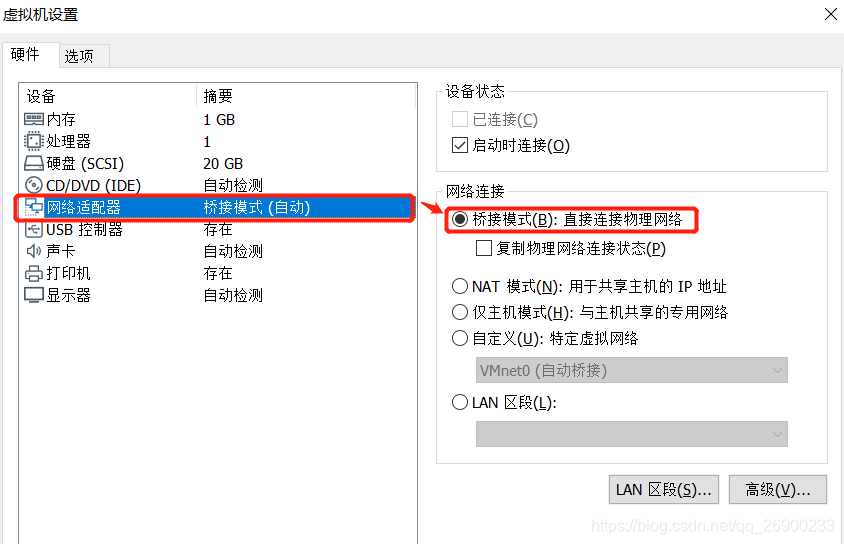
然后,需要指定虚拟机静态的IP地址,否则,每次启动路由器就会给虚拟机随机分配地址,不方便SSH的连接。
我们登录虚拟机输入 ifconfig 命令查看当前的网卡状态。一般来讲应该包含两个网卡,一个是用来上网的(一般 IP 地址以 192 开头),一个是用来回环地址的( 名字为 lo,IP地址为 127.0.0.1 )。我们记住用来上网的 网卡名字 。

然后我们切换到 /etc/sysconfig/network-scripts 文件夹下,并使用 Vim 编辑网卡的配置文件ifcfg-网卡名,命令:
cd /etc/sysconfig/network-scripts
vim ifcfg-网卡名
摁 i 进入编辑模式,新增两个值分别为 IPADDR 与 GATAWAY,IP地址随意制定就好,只要在内网网段就可以。网关通常为192.168.0.1。 BOOTPROTO 为 网络配置参数 :none表示使用静态IP、dhcp表示使用动态IP。 ONBOOT 意思是 是否系统启动时自动激活网卡 ,应设置为 yes 。
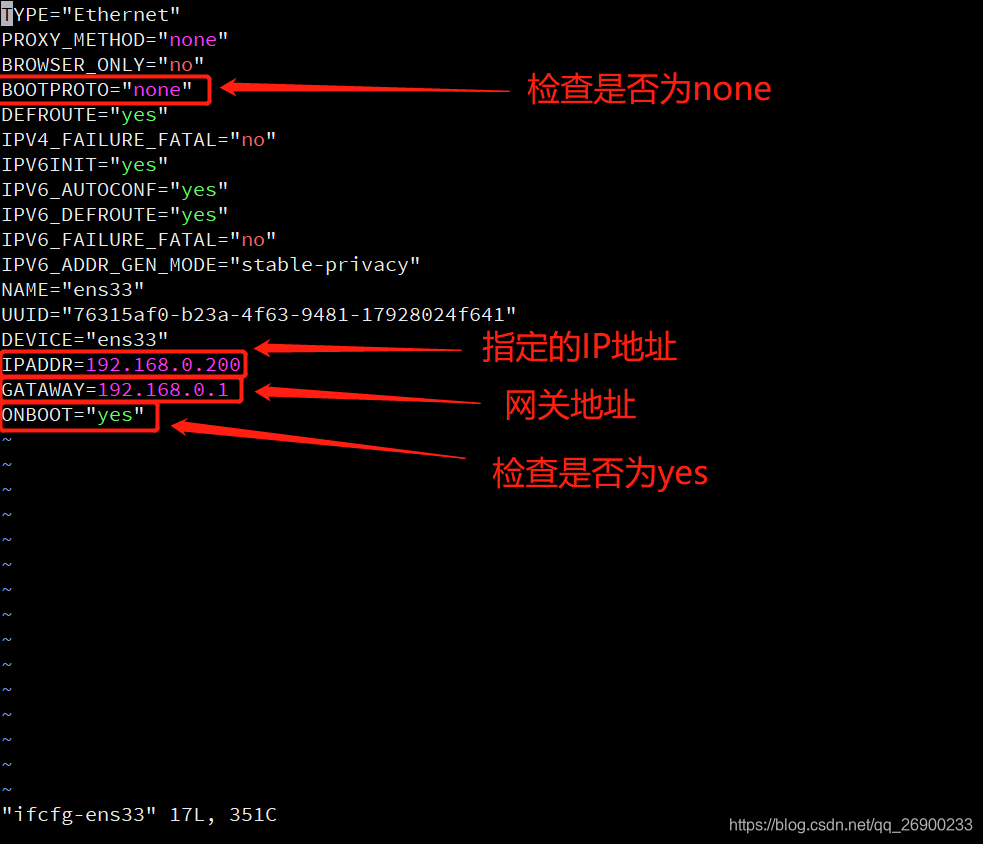
随后我们保存并退出Vim编辑器,并使用 service network restart 重启网络服务 。然后使用shell工具就可以连接啦!
个人比较喜欢的Shell工具是 MobaXterm 功能强大、体积小、存在U盘中还方便携带,推荐大家下载哦!